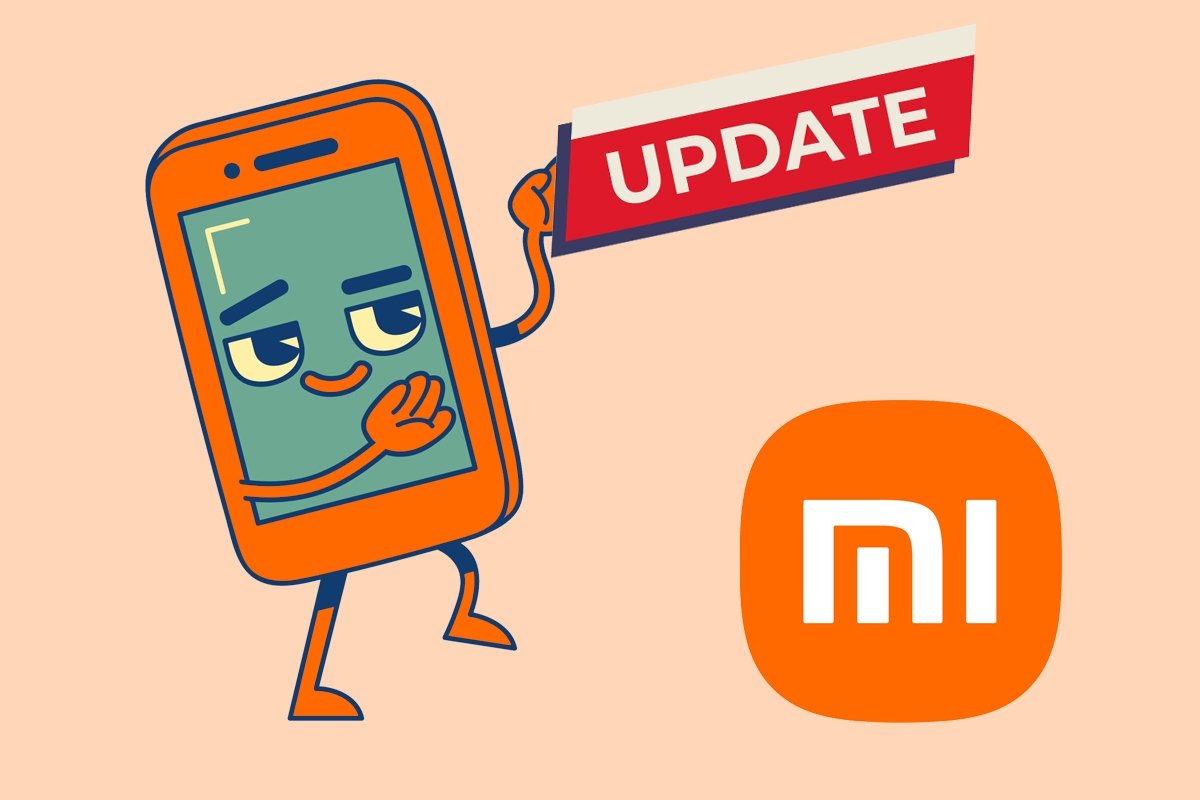كيف يمكنني مزامنة الموسيقى من جهاز iPhone أو iPod Touch إلى جهاز الكمبيوتر

من خلال امتلاك هاتف iPhone أو iPod Touch ، نتمتع بالعديد من المزايا ، وإذا كان لدينا المزيد من أجهزة Apple ، فيمكننا الاستمتاع بالعديد من المزايا ، ولكن ماذا لو كان لدينا جهاز كمبيوتر يعمل بنظام Windows فقط؟ حسنًا ، قد تكون بعض الأشياء غير متوافقة ، ومع ذلك ، هناك العديد من الطرق لمزامنة الملفات والمحتوى بين جهاز كمبيوتر مع نظام تشغيل Microsoft و iPhone.
سنعرض لك في هذه المقالة عدة طرق لمزامنة المحتوى والموسيقى من جهاز iPhone الخاص بنا مع جهاز كمبيوتر يعمل بنظام تشغيل Windows.
ما الخطوات التي يجب عليك اتباعها لنقل المحتوى بين iOS و Windows باستخدام اتصال USB؟

العملية بسيطة. علينا فقط توصيل جهاز iOS الخاص بنا عبر كابل USB بجهاز الكمبيوتر الخاص بنا . بالطبع ، من خلال عملية Windows التقليدية ، من الممكن فقط نقل الصور ومقاطع الفيديو المخزنة على جهاز Apple الخاص بنا. بمجرد توصيل الهاتف المحمول بجهاز الكمبيوتر ، ننتقل إلى اتباع الخطوات التالية:
- نفتح مستكشف ملفات Windows.
- في اللوحة اليسرى من النافذة ، انقر فوق “هذا الكمبيوتر”.
- بعد ذلك ، سنرى جميع الأجهزة والأقراص القابلة للإزالة المتصلة بجهاز الكمبيوتر. سيتعين علينا تحديد محطة iOS الخاصة بنا بالاسم الذي سيكون لدينا سابقًا عند تكوينه بمجرد أن نبدأ تشغيله لأول مرة ، على سبيل المثال ، ” Juan’s iPhone “.
- نضغط مرتين على الجهاز المذكور ونصل إلى “التخزين الداخلي”.
- بمجرد أن نكون في جذر الهاتف المحمول ، نذهب إلى مجلد “DCIM” وأدخل المجلد الفرعي “100APPLE”.
- هناك سنرى جميع ملفات الصور والفيديو التي قمنا بتخزينها على جهاز iPhone الخاص بنا ، ويمكننا نقل الملفات التي نريدها من وإلى الجهاز المحمول.
بمجرد الانتهاء من نقل الملف ، من الضروري استخراج الجهاز المحمول بشكل صحيح لتجنب الفشل في التخزين الخاص به.
كيف يمكنك توصيل جهاز iPhone و Windows PC عبر إشارة WiFi؟
لسوء الحظ ، لا توجد عملية مباشرة لتوصيل iPhone بجهاز كمبيوتر يعمل بنظام Windows ؛ أي أنه لا يمكنك إجراء اتصال لاسلكي مثل Android ، الذي يحتوي على عدة طرق للاتصال بجهاز كمبيوتر. ومع ذلك ، هذا لا يعني أنه من المستحيل إجراء اتصال عبر Wi-Fi ، ولكن سيتعين علينا استخدام برنامج iTunes .
أولاً ، يجب علينا استخدام عميل البرنامج لنظام التشغيل Windows ، والمضي قدمًا في ضبط معلمات الاتصال . لتكوين جهاز iPhone الخاص بنا ، سيتعين علينا توصيله عبر USB ، وانتظر حتى يتعرف iTunes على الجهاز ، والوصول إليه وتمكين مربع “المزامنة مع هذا الجهاز عبر شبكة Wi-Fi”.
بهذه الطريقة ، عندما يكون جهاز iPhone وجهاز الكمبيوتر الخاص بنا متصلين بنفس الشبكة ، ستتم مزامنتهما تلقائيًا . وتجدر الإشارة إلى أنه يجب تمكين عملية iTunes حتى في الخلفية لإجراء الاتصال.
ما هو إجراء نقل المحتوى من iTunes إلى جهاز الكمبيوتر الخاص بي الذي يعمل بنظام Windows؟
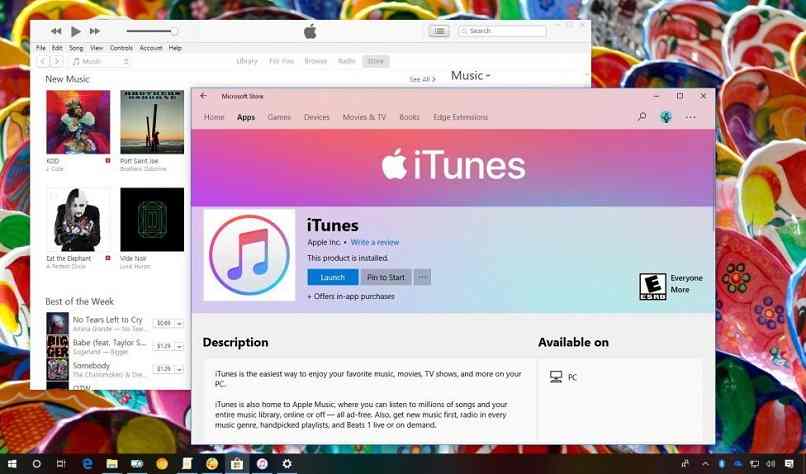
يعمل هذا البرنامج الذي طورته شركة Apple كجسر مثالي لنقل الملفات بين جهاز iOS وجهاز كمبيوتر يعمل بنظام تشغيل Windows . من خلاله يمكننا مشاركة المستندات والعناصر التي يتم استخدامها بشكل متكرر بين كلا المحطتين. اعتمادًا على المحتوى ، تختلف طريقة نقل المعلومات.
تنزيل البرنامج على جهاز الكمبيوتر الخاص بك
لاستخدام iTunes على جهاز الكمبيوتر الشخصي الذي يعمل بنظام Windows . سيتعين علينا الانتقال إلى صفحة Apple الرسمية وتنزيل التطبيق . نفتح المثبت وننتقل إلى إضافة هذا البرنامج بأمان ومجاني . بعد ذلك ، نفتح البرنامج ونقوم بتوصيل iPhone الخاص بنا عبر USB.
سيتعرف iTunes تلقائيًا على الهاتف المحمول وسيتعين علينا فقط الوصول إليه في الجزء الأيسر العلوي من النافذة ، وتحديدًا في الرمز الذي يتوافق مع الجهاز . بعد ذلك. سيتم فتح لوحة حيث يمكننا تحديد نوع المحتوى الذي نريد نقله إلى جهاز الكمبيوتر الخاص بنا.
باستخدام iTunes ، يمكنك مزامنة المحتوى السمعي البصري مثل الأفلام والبودكاست والصور ومقاطع الفيديو والبرامج التلفزيونية ومحتوى الموسيقى. علينا فقط إدخال القسم المقابل لكل عنصر من هذه العناصر والنقر فوق “مزامنة”. لا يمكن تشغيل جميع المحتويات بشكل فعال إلا من خلال هذا البرنامج. يمكنك أيضًا نقل الموسيقى من iTunes إلى Android .
باستخدام الموقع الرسمي
حاليًا ، ليس لدى iTunes موقع ويب رسمي لتنفيذ العملية عبر الإنترنت. لكن فهي ممكنة فقط من خلال برنامج تم تطويره لنظام التشغيل Windows.
مكون Apple الذي يحتوي على صفحة رسمية هو خدمة التخزين السحابي iCloud ، حيث يمكننا نقل الصور بين Windows و iOS والعكس صحيح ، على الرغم من أنه من الممكن أيضًا نقل محتوى الوسائط المتعددة الآخر.
كيف تقوم بمزامنة الموسيقى الخاصة بك على iPhone و iPod Touch مع جهاز كمبيوتر يعمل بنظام Windows؟
حاليًا . لم يعد iTunes مستخدمًا في macOS Catalina ، تم تقسيم العديد من وظائفه إلى برامج منفصلة . ولكن بالنسبة لنظام التشغيل Windows ، لا يزال من الضروري استخدام هذا البرنامج المعروف سابقًا لنقل المحتوى من أجهزة iPod ومزامنة الأجهزة مع أجهزة الكمبيوتر.
لدى Apple. اليوم ، خدمة بث موسيقى تسمى “Apple Music” . والتي يمكن أن تكون مجانية وسهلة وسريعة . يعمل هذا التطبيق بشكل مشابه لتطبيق Spotify. على الرغم من ذلك . لكن سنكون قادرين على مزامنة كل من ملفات الموسيقى الخاصة بنا من التخزين المحلي وكذلك تلك الموجودة في هذه الخدمة عبر الإنترنت.

لتحقيق ذلك . يجب علينا توصيل جهاز iPhone أو iPod Touch عبر USB بجهاز كمبيوتر يعمل بنظام Windows . نفتح برنامج iTunes ومستعدون لدخول قسم الأجهزة المحمولة. لكن نذهب إلى قسم الموسيقى ونضغط على مزامنة. ستتم مشاركة قوائم التشغيل الخاصة بنا (أيضًا من Apple Music) تلقائيًا وسيتم تنزيل الأغاني الموجودة لدينا أيضًا على هاتفنا المحمول.
من المهم ملاحظة أن عميل iTunes لنظام التشغيل Windows يترك الكثير مما هو مرغوب فيه من حيث الأداء والتحسين مع عميل الموسيقى المتدفق الجديد. لذا يمكننا أيضًا استخدام إصدار الويب من Apple Music للاستماع إلى قوائمنا وألبوماتنا المفضلة.